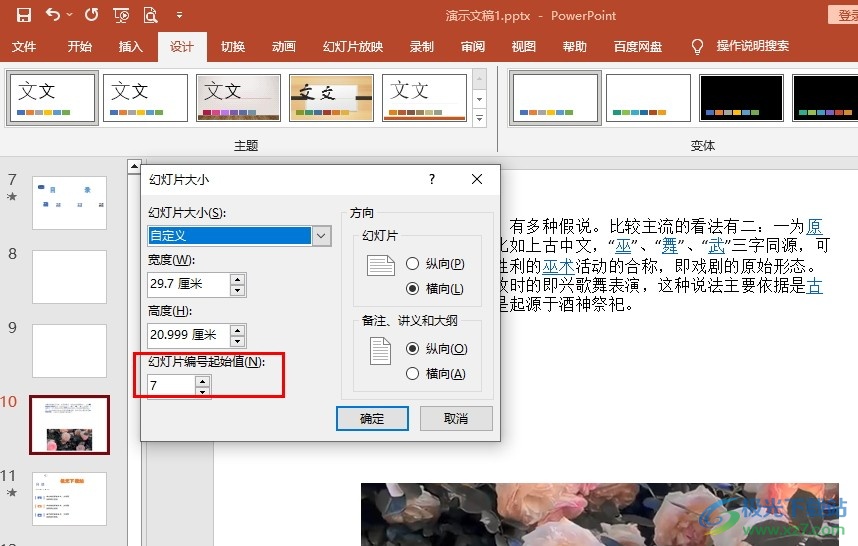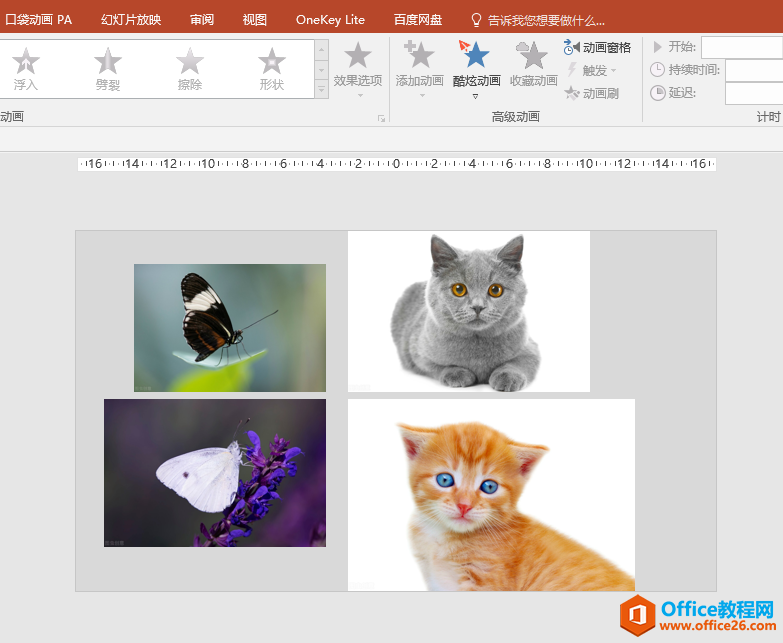- ppt图表如何更改数据区域:白色半透明魔方——分离的魔方结构PPT模板素材
- ppt图表分离程度:复杂的鱼骨造型幻灯片结构图下载
- ppt图表坐标轴自定义:笔直生长的树形图PPT模板
- ppt组合图表:三张蓝红swot分析文本框
下面的是PPT教程网给你带来的相关内容:
ppt中幻灯片大小在哪里设置:ppt调整幻灯片投影比例的教程
用户的电脑上都会备上几个办公软件来完成自己的工作编辑任务ppt中幻灯片大小在哪里设置:ppt调整幻灯片投影比例的教程,其中自然少不了ppt软件,这款办公软件是上班族必备的软件,一般用来编辑工作报告或是汇报内容等,总的来说ppt软件能够将内容形象有趣的展示给用户ppt中幻灯片大小在哪里设置,深受用户的喜爱,为用户带来了许多的便利和帮助,不过用户在制作幻灯片时,会遇到投影比例不正确或是需要重调投影比例的情况,这个时候用户应该怎么来调整呢,其实很好解决,用户直接在页面设置窗口中来设置页面大小即可解决问题,设置好后用户还可以进入幻灯片的放映模式来检查投影比例,因此有需要的用户可以来看看下方小编的经验分享吧,希望用户能够从中获取到有用的经验。
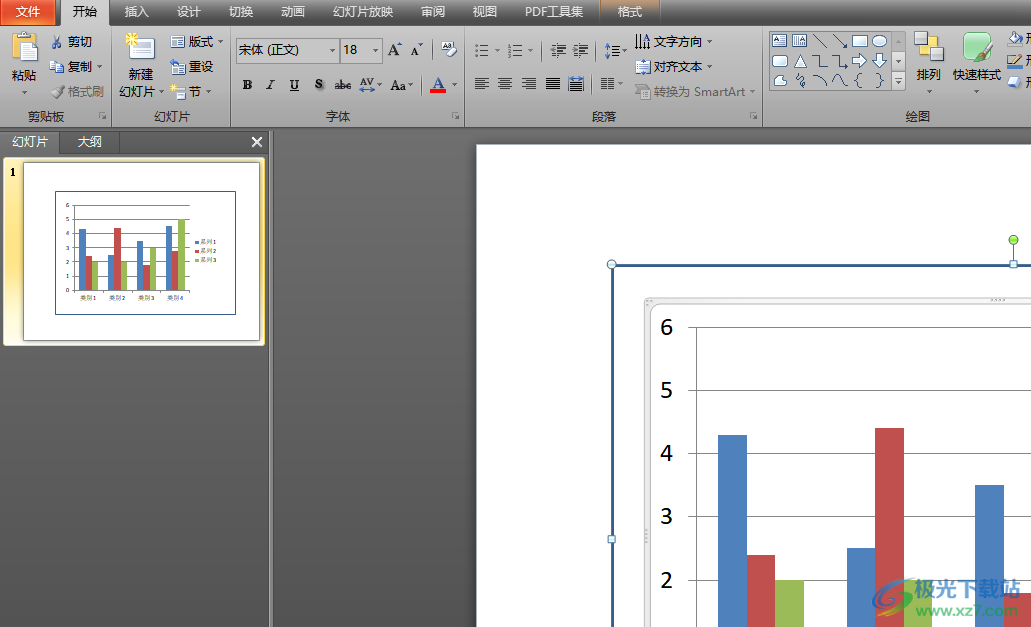
方法步骤
1.首先需要在电脑桌面上双击打开ppt文件,接着进入到幻灯片的编辑页面上
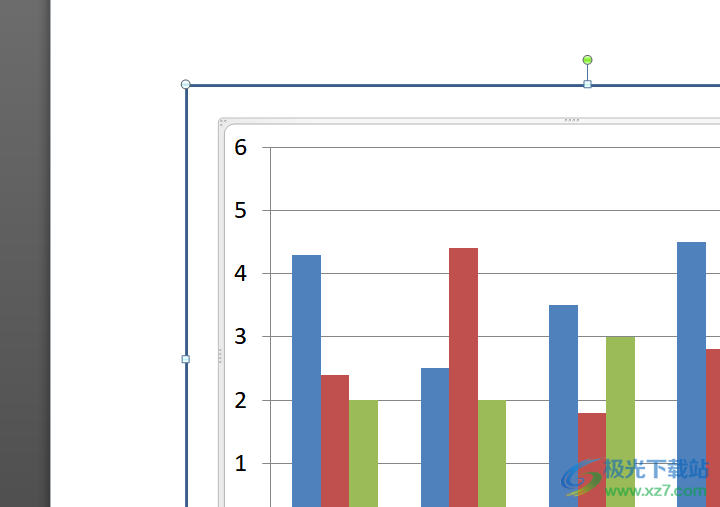

2.用户点击菜单栏中的设计选项,将会切换出相关的选项卡,用户选择其中的页面设置选项
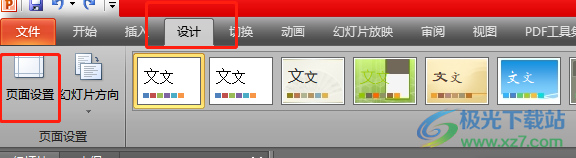
3.在打开的页面设置窗口中,用户需要点击页面大小选项右侧的下拉箭头,将会拓展出各种大小选项
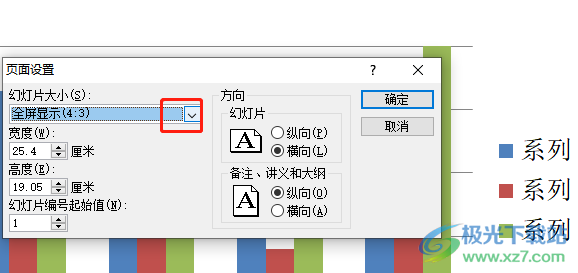
4.用户在下拉选项中可以看到有各种全屏比例选项和一些纸张比例选项,一般默认页面大小为标准4:3
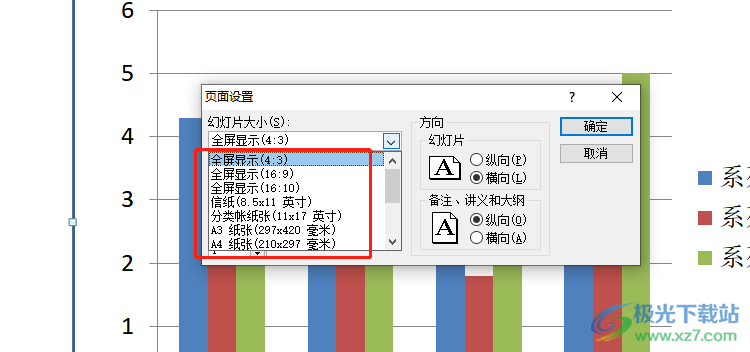

5.用户选择好自己喜欢的大小选项后,直接按下右侧的确定按钮即可设置成功
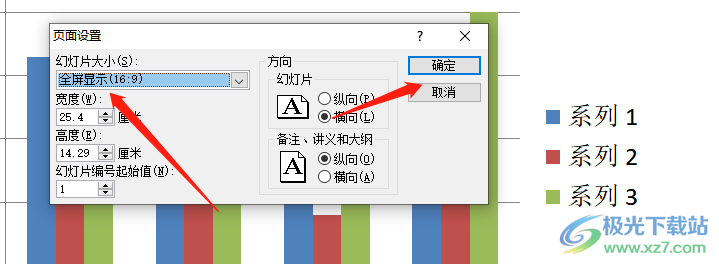
6.随后点击菜单栏中的幻灯片放映选项,在下方展示出来的选项卡中用户选择从头开始选项

7.最后进入幻灯片的放映模式中,就可以发现页面的投影比例已经发生了变化
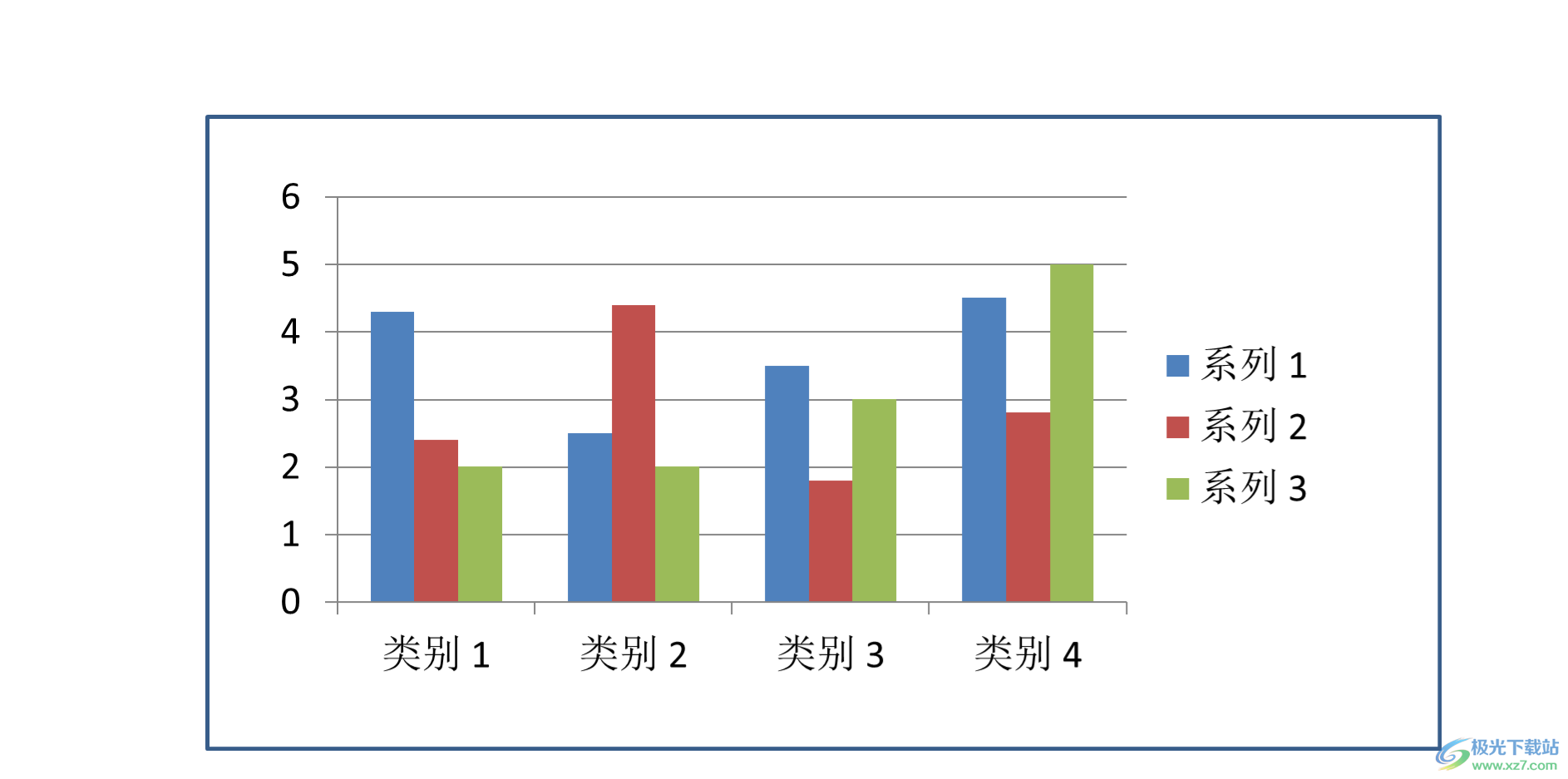
ppt软件给用户带来了许多的帮助,当用户在制作幻灯片时,发现投影显示出来的比例不是自己想要的效果,就可以打开软件的页面设置窗口来设置页面大小,随后进入发放映模式中来检查即可,方法通俗易懂,所以感兴趣的用户快来看看小编的教程吧。
感谢你支持pptjcw.com网,我们将努力持续给你带路更多优秀实用教程!
上一篇:ppt幻灯片切换速度怎么设置:PPT如何快速实现一键换色?这2个隐藏小功能,超级好用? 下一篇:ppt幻灯片切换速度怎么设置:PPT的应用5 切换效果的设置
郑重声明:本文版权归原作者所有,转载文章仅为传播更多信息之目的,如作者信息标记有误,请第一时间联系我们修改或删除,多谢。